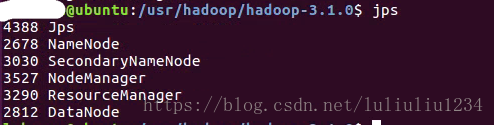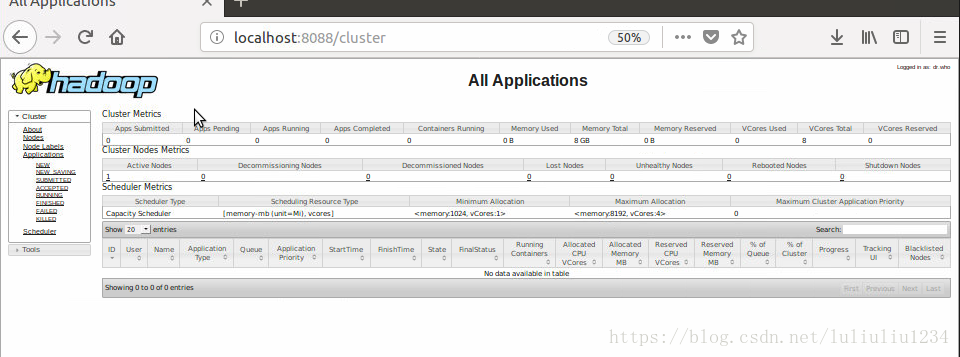如果安装Hadoop选择单机模式,则可跳过步骤2更改配置文件,Hadoop默认情况下是单机模式;若在单一机器上安装Hadoop分布式模式,可使用步骤2配置成伪分布式模式。
1. 从官网下载hadoop-3.1.0.tar,并解压到/usr/hadoop目录中;
2. 更改Hadoop文件的相关配置:
core-site.xml 配置如下:
<configuration>
<property>
<name>hadoop.tmp.dir</name>
<value>file:/home/leesf/program/hadoop/tmp</value>
<description>Abase for other temporary directories.</description>
</property>
<property>
<name>fs.defaultFS</name>
<value>hdfs://localhost:9000</value>
</property>
</configuration>
其中的hadoop.tmp.dir的路径可以根据自己的习惯进行设置。
mapred-site.xml.template配置如下:
<configuration>
<property>
<name>mapred.job.tracker</name>
<value>localhost:9001</value>
</property>
</configuration>
hdfs-site.xml配置如下:
<configuration>
<property>
<name>dfs.replication</name>
<value>1</value>
</property>
<property>
<name>dfs.namenode.name.dir</name>
<value>file:/home/leesf/program/hadoop/tmp/dfs/name</value>
</property>
<property>
<name>dfs.datanode.data.dir</name>
<value>file:/home/leesf/program/hadoop/tmp/dfs/data</value>
</property>
</configuration>
其中dfs.namenode.name.dir和dfs.datanode.data.dir的路径可以自由设置,最好在hadoop.tmp.dir的目录下面。
补充,如果运行Hadoop的时候发现找不到jdk,可以直接将jdk的路径放置在hadoop.env.sh里面,具体如下:
export JAVA_HOME=/home/lib/jvm/program/java/jdk1.8.0_60- 安装SSH服务,设置免密码登陆:
由于Hadoop启动/停止脚本时需要通过SSH发送命令启动相关守护进程,为了避免每次启动/停止Hadoop都输入密码进行验证,需设置免密码登陆。步骤如下:
3.1进入shell命令,输入:
sudo apt-get install ssh openssh-server3.2设置免密码登陆:
1)、创建SSH-KEY,使用RSA方式:
ssh-keygen -t rsa -P ""执行上述命令后会在~/.ssh目录下生成公钥文件id_rsa.pub和私钥文件id_rsa
2)、将公钥文件id_rsa.pub中的内容复制到相同目录下的authorized_keys文件中:
cat ~/.ssh/id_rsa.pub >> authorized_keys3)、验证无密码登陆是否设置成功:
ssh localhost出现如下图片即为成功
4.格式化HDFS:
bin/hadoop namenode -format5.启动Hadoop
在Hadoop目录下运行命令
sbin/start-all.sh 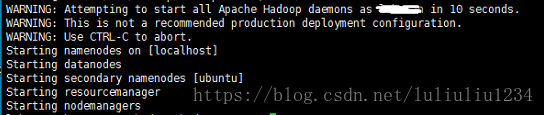
可使用jps命令列出所有守护进程来验证安装成功
jps如下即启动成功
启动成功后,在浏览器端通过localhost:8088即可访问